你是否遇到过win10系统开机总是要按Ctrl+Alt+delete快捷键的问题。那么出现win10系统开机总是要按Ctrl+Alt+delete快捷键的问题该怎么解决呢?很多对电脑不太熟悉的小伙伴不知道win10系统开机总是要按Ctrl+Alt+delete快捷键到底该如何解决?其实只需要1、首先点击win10系统的开始按钮 - 打开控制面板 2、找到并点击:管理工具,选择计算机管理;
就可以了。下面小编就给小伙伴们分享一下win10系统开机总是要按Ctrl+Alt+delete快捷键的详细步骤:
1、首先点击win10系统的开始按钮 - 打开控制面板;
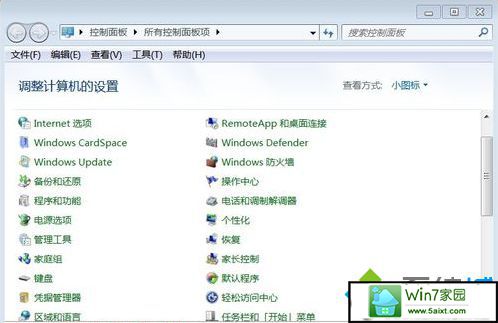
2、找到并点击:管理工具,选择计算机管理;
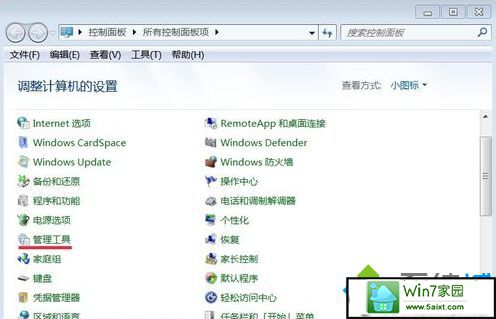

3、在右侧窗口中找到并双击:本地安全策略,打开“本地安全策略”窗口;

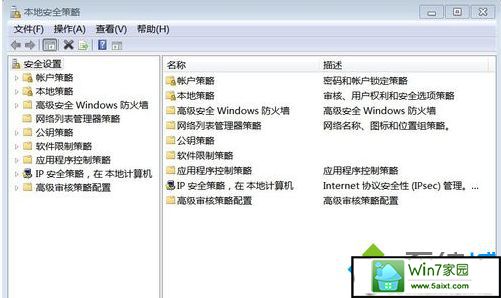
4、在“本地安全策略”窗口中,找到:本地策略并点击前面的小三角;
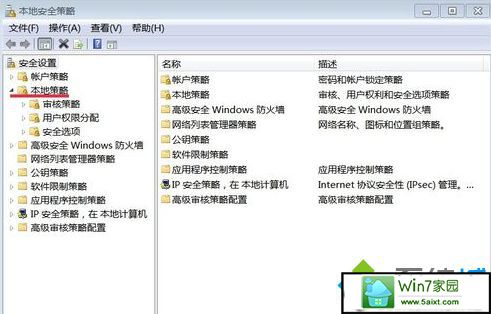
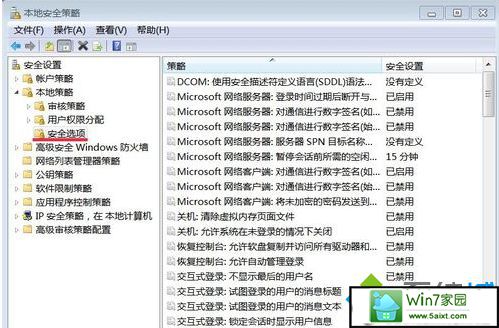
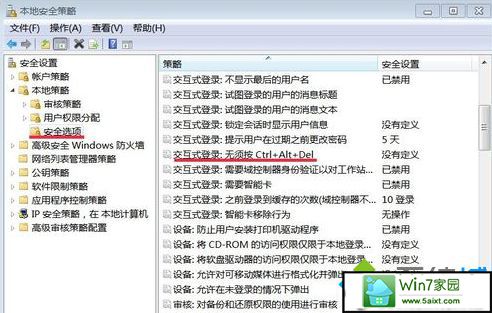
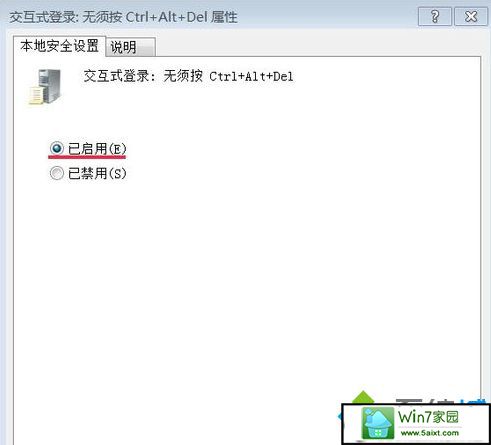

 当前位置:
当前位置: